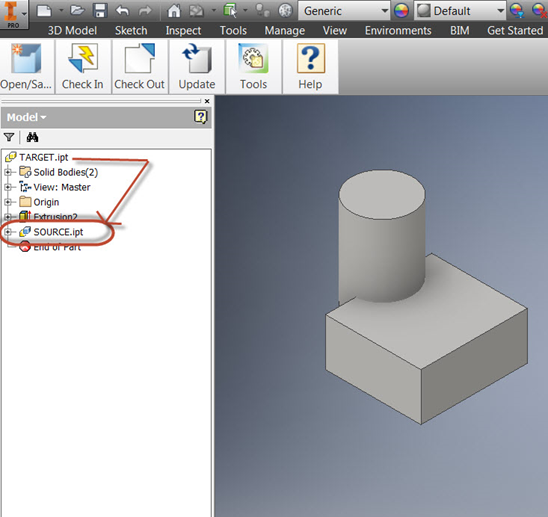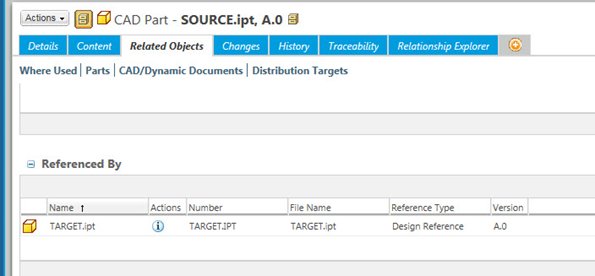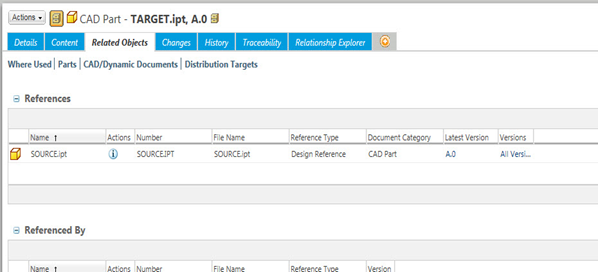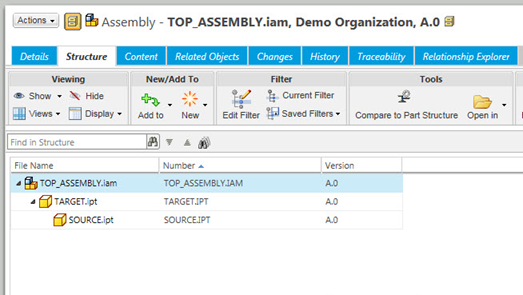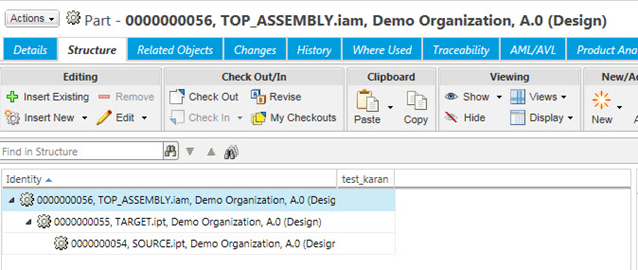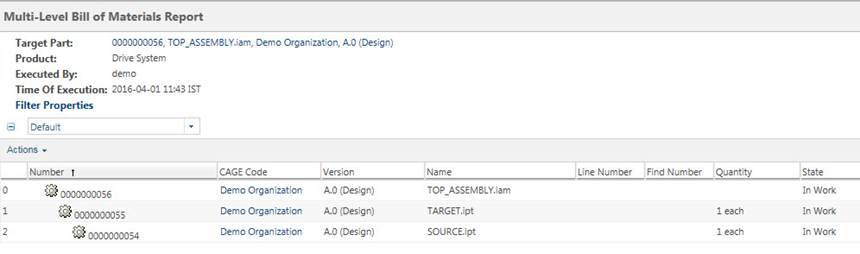將衍生後參考顯示為結構化子項
在 wgmclient.ini 檔案中,您可以設定下列偏好設定︰
show.derived.reference.as.structured.child:控制是否在 WTPart 結構中將衍生後 CAD 文件顯示為衍生前 CAD 文件的結構子項。
• Yes - 除了新增為參考子項以外,也會將衍生後的 CAD 文件新增為衍生前 CAD 文件的結構子項。
• No (預設) - 不會將衍生後的 CAD 文件新增為衍生前 CAD 文件的結構子項。只會維持參考關係。
|
|
• 此偏好設定僅適用於 Autodesk Inventor。
• 當插入至 CAD 組件時,衍生後的參考只會顯示為結構子項。如需詳細資訊,請參閱範例:插入組件中之衍生後零件的結構。
|
範例:插入另一個零件中之衍生後零件的結構
在下列範例中,
• SOURCE.ipt 是衍生後的 Autodesk Inventor 零件。
• TARGET.ipt 是 SOURCE.ipt 來源零件的衍生 Autodesk Inventor 零件 (在 Autodesk Inventor 的 Manage 標籤上,按一下 > )。
使用「自動關聯」選項將 TARGET.ipt 入庫至
Windchill Workgroup Manager 之後 (請參閱
入庫),衍生後與衍生前零件的關係 (參考) 會顯示在
Windchill Workgroup Manager 中。
在 Windchill Workgroup Manager 中,
2. 在
「相關物件」標籤中,按一下

。
「結構」標籤會顯示 WTPart 結構。
範例:插入組件中之衍生後零件的結構
1. 在
Autodesk Inventor 工作階段中,會將衍生零件 TARGET.ipt 插入到組件 TOP_ASSEMBLY.iam 中,而組件則使用「自動關聯」選項入庫 (請參閱
入庫)。
TOP_ASSEMBLY.iam 的結構如下所示。
2. 與 TOP_ASSEMBLY.iam 關聯之 WTPart 的結構如下所示。
這樣的 WTPart 結構可以用來在 Windchill 或企業資源規劃 (ERP) 軟體中產生材料清單 (BOM)。
下圖顯示 Windchill BOM 結構︰